Maîtriser la retouche photo pro en 5 étapes
Depuis quelques années, la retouche photo professionnelle n’est plus réservée aux studios haut de gamme : elle est devenue incontournable pour les photographes, communicant(e)s, graphistes ou créateur(rice)s de contenus visuels. Maîtriser les bons outils et savoir à quel moment intervenir fait toute la différence entre une image brute et un visuel impactant, prêt à être publié, imprimé ou livré à un client.
Dans cet article, je vous propose un décryptage complet d’un workflow professionnel de retouche, en 5 étapes clés. Des premières sélections à l’export, en passant par les ajustements globaux et les outils avancés de Photoshop, chaque étape est détaillée pour optimiser vos images tout en gardant une cohérence graphique. Et pour approfondir certaines techniques, je vous recommande la lecture de ce guide : les secrets de la retouche photo.
1. Préparer son flux de travail : tri, sélection, organisation
La première étape, souvent sous-estimée, consiste à préparer soigneusement sa séance de retouche. Travailler sur une base solide permet d’optimiser la suite.
Trier efficacement
Après l’importation des fichiers RAW, commencez par un tri sélectif : notez, classez, rejetez. Un logiciel comme Adobe Bridge ou Lightroom permet une navigation rapide et une organisation par mots-clés ou collections.
Choisir les bons fichiers
Ne gardez que les images techniquement exploitables et visuellement pertinentes. Cela permet de se concentrer sur une sélection réduite mais cohérente. Pour un reportage ou une série, la sélection doit répondre à une logique visuelle (cadre, lumière, expression, ambiance).
Nommer et structurer
Structurez vos dossiers, renommez vos fichiers. Un nom de fichier normalisé (ex. : 2025_portrait-marion_001.nef) facilite la gestion et l’archivage.
2. Ajustements globaux : poser la base d’une image équilibrée
L’étape suivante consiste à effectuer les ajustements globaux, souvent dans un logiciel de développement RAW comme Lightroom, DxO PhotoLab ou Camera Raw.
Exposition et contraste
Ajustez d’abord l’exposition générale. Veillez à éviter les hautes lumières cramées et les noirs bouchés. L’objectif : une image lisible avec un contraste nuancé.
Balance des blancs et température de couleur
Corrigez la balance des blancs si nécessaire. Une température trop froide ou trop chaude peut nuire à la lisibilité ou à l’esthétique.
Tons, saturation, clarté
Réglez les tons moyens, les hautes et basses lumières. Jouez avec la clarté pour renforcer la texture. La saturation globale doit rester naturelle : préférez la vibrance pour éviter les effets artificiels.
3. Retouches locales et masques de correction ciblés
Une fois la base posée, passez aux retouches ciblées. Elles permettent de corriger des détails sans altérer l’ensemble de l’image.
Masques linéaires et radiaux
Dans Lightroom ou Camera Raw, utilisez les masques linéaires pour adoucir un ciel, ou les masques radiaux pour diriger l’attention sur un sujet.
Outils de retouche locale
Corrigez les zones trop sombres ou trop claires, ajoutez du détail localisé, ou accentuez certaines couleurs. Cela peut être utile en portrait (accentuer les yeux) ou en photo de produit (booster les détails de texture).
Masques de fusion dans Photoshop
Photoshop permet d’aller plus loin avec des masques de fusion sur calques. Ils permettent des retouches précises sur des zones complexes : contours de cheveux, zones de flou, effets localisés.
4. Les outils avancés de Photoshop à maîtriser
Photoshop offre une panoplie d’outils puissants. En voici quelques incontournables pour la retouche professionnelle.
Tampon de duplication et correcteur
Pour nettoyer une image, supprimer un objet, lisser une peau : ces outils sont essentiels. Le tampon permet de cloner une zone, le correcteur s’adapte automatiquement au contexte. 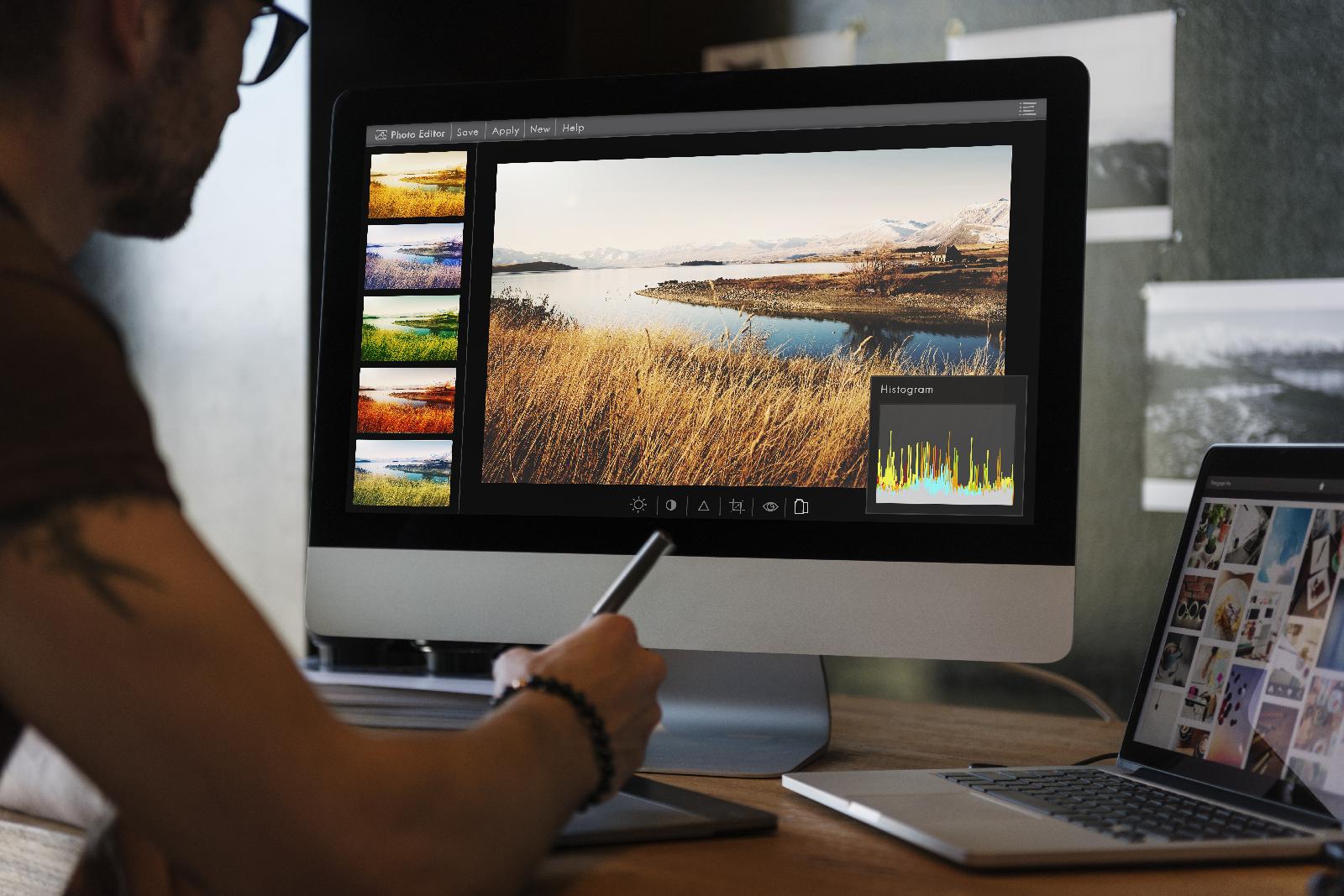
Outil plume et sélections complexes
La plume permet de créer des détourage nets, en particulier sur des objets ou silhouettes aux contours définis.
Retouche par fréquence (Frequency Separation)
Idéale pour le portrait : elle permet de séparer la texture de la couleur et de retoucher la peau tout en gardant un rendu naturel.
Développement à l’aide de courbes et LUTs
L’utilisation des courbes RVB permet un contrôle fin de la luminosité et du contraste. Les LUTs (Look-Up Tables) peuvent être utilisées pour appliquer un rendu créatif cohérent.
5. Exporter, automatiser et préparer la diffusion
Dernière étape, et non des moindres : l’export des fichiers. Il doit être adapté à l’usage final.
Export pour impression
Haute résolution (300 dpi), profil colorimétrique adapté (Adobe RGB ou CMJN selon l’imprimeur), formats TIFF ou JPEG de qualité maximale.
Export pour le web et les réseaux
Compression optimisée, redimensionnement, conversion en sRGB. Utilisez des outils comme TinyPNG ou des scripts Photoshop pour gérer automatiquement les exports web.
Automatiser le processus
Créez des actions dans Photoshop ou utilisez des présets d’export dans Lightroom. Cela permet de gagner un temps précieux, surtout pour les séries.
Vers une retouche plus fluide et plus pro
Adopter un processus de retouche clair, en 5 étapes, permet non seulement de gagner du temps mais aussi d’améliorer la qualité de vos images. De la sélection à l’export, chaque phase a son importance et contribue à créer un résultat abouti.
Vous souhaitez aller plus loin et vous perfectionner sur les outils ou techniques abordés ici ? Ce guide très complet est un excellent point de départ : les secrets de la retouche photo.
Vous pouvez également envisager une formation personnalisée, afin d’approfondir ces compétences en lien avec votre propre pratique photographique.
 Apprenez la photographie par des conseils avisés
Apprenez la photographie par des conseils avisés
 Focus société : La photo de profil parfaite pour les réseaux sociaux
Focus société : La photo de profil parfaite pour les réseaux sociaux
 Les schémas d’éclairage en photographie
Les schémas d’éclairage en photographie
 La photographie dans toute son intégralité
La photographie dans toute son intégralité
 Les avantages d’un cadre et d’un album photo numerique
Les avantages d’un cadre et d’un album photo numerique
 Comment se preparer a une seance photo ?
Comment se preparer a une seance photo ?
 Comment se preparer a une seance photo ?
Comment se preparer a une seance photo ?
 Preparer soi-meme son mariage: nos conseils
Preparer soi-meme son mariage: nos conseils
 10 conseils photo indispensables pour améliorer vos clichés
10 conseils photo indispensables pour améliorer vos clichés
 Les meilleures techniques pour maîtriser la photo macro
Les meilleures techniques pour maîtriser la photo macro
 Le guide des futurs maries pour un videaste de mariage qui respecte votre budget
Le guide des futurs maries pour un videaste de mariage qui respecte votre budget
 Nos conseils pour une photo de famille parfaite lors d’un mariage : Les erreurs a eviter absolument
Nos conseils pour une photo de famille parfaite lors d’un mariage : Les erreurs a eviter absolument
 Comment filmer en log pour une qualité d’image optimisée en post-production
Comment filmer en log pour une qualité d’image optimisée en post-production
Vous aimerez aussi

5 raisons d’intégrer un fond papier à votre kit de photographe professionnel
15 septembre 2024
TEST et AVIS de Capture One Pro : Maîtrisez la retouche du teint en studio
13 avril 2024